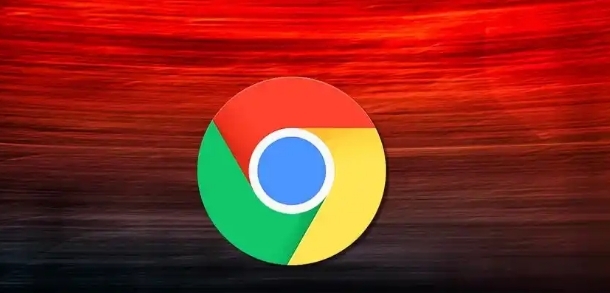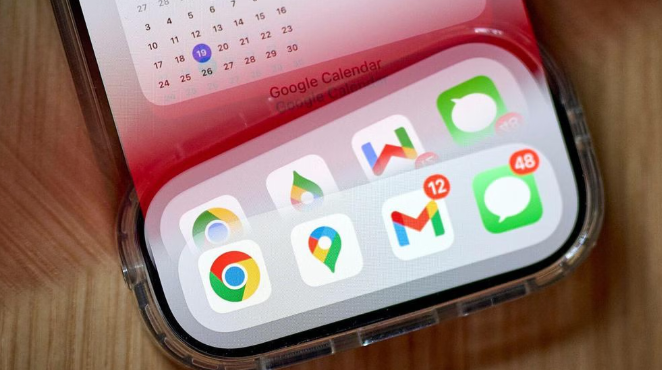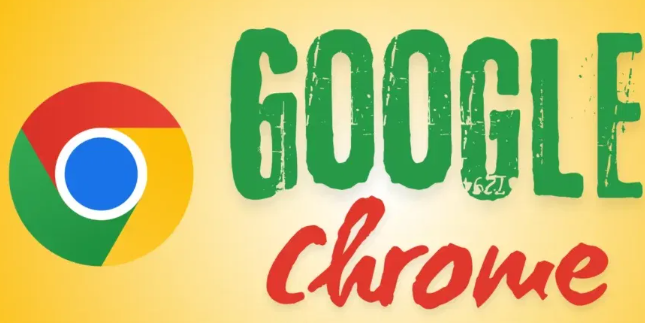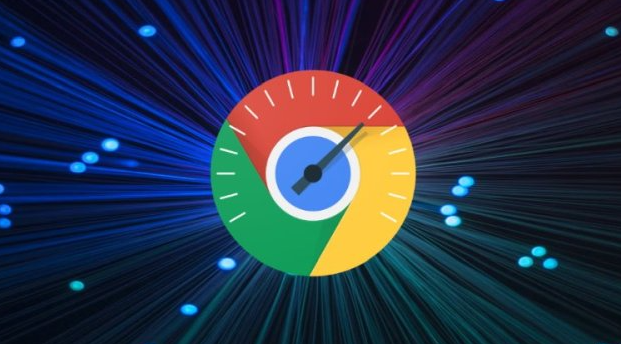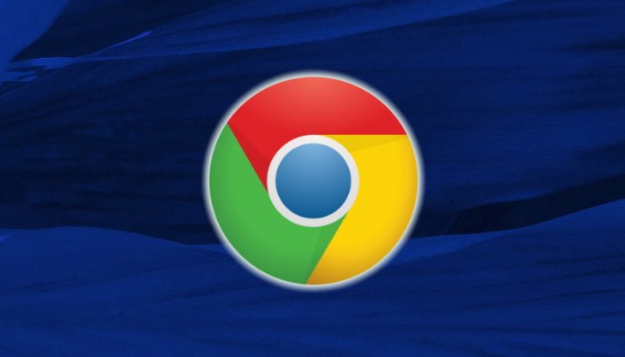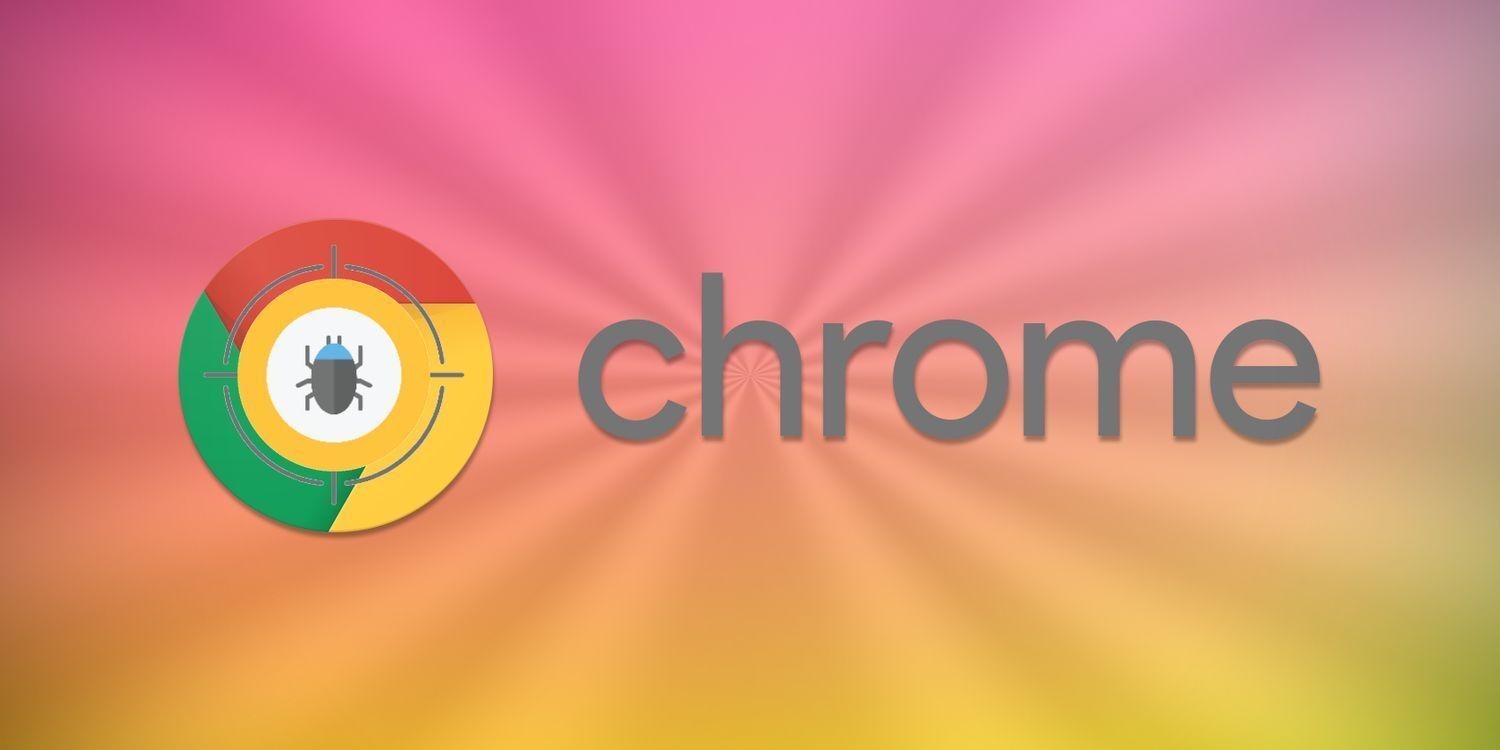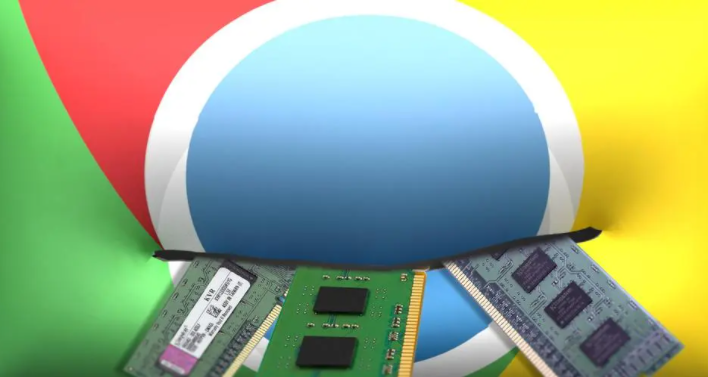教程详情
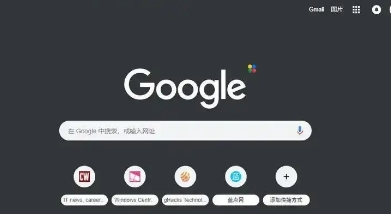
1. 优化网络连接:确保你的网络稳定且速度较快。可以尝试更换到更优质的网络环境,如从Wi-Fi切换到有线网络,或者选择信号更强的Wi-Fi热点。关闭其他正在占用网络带宽的设备或应用程序,以避免网络拥堵对网页加载的影响。
2. 调整Chrome设置:在Chrome浏览器中,点击右上角的三个点(菜单按钮),选择“设置”。在“隐私和安全”部分,点击“网站设置”,然后选择“Cookie 和网站数据”。在这里,你可以选择阻止所有网站的 Cookie,或者只允许特定网站的 Cookie。这样可以减少浏览器对本地存储的占用,从而提高性能。在Chrome浏览器中,按下`Ctrl + Shift + Delete`组合键(Windows系统)或`Command + Shift + Delete`组合键(Mac系统),打开“清除浏览数据”窗口。在窗口中,选择“所有时间”作为时间范围,勾选“浏览历史记录”、“Cookie及其他网站数据”和“缓存的图片及文件”等选项,然后点击“清除数据”按钮。这样可以清除浏览器中的临时数据,释放内存空间,加快网页加载速度。
3. 使用浏览器扩展程序:安装一些能够优化网页加载的扩展程序,如“Adblock Plus”可以屏蔽广告,减少页面元素加载,从而加快网页打开速度;“The Great Suspender”可以暂停不需要的标签页,释放系统资源,当需要时再快速恢复。但要注意避免安装过多不必要的扩展程序,以免反而影响浏览器性能。
4. 优化硬件设置:如果你的电脑有多个硬盘分区,可以考虑将Chrome浏览器的安装目录移动到另一个分区,以减少主分区的空间占用。同时,确保你的电脑有足够的内存(RAM)来运行Chrome和其他应用程序。如果可能的话,考虑增加内存容量。
5. 更新操作系统和驱动程序:确保你的操作系统和所有硬件驱动程序都是最新版本。这可以提高系统的稳定性和兼容性,从而减少因软件冲突导致的问题。在Windows系统中,你可以通过“设置”>“更新和安全”来检查和安装系统更新。对于硬件驱动程序,你可以访问硬件制造商的官方网站,下载并安装最新的驱动程序。